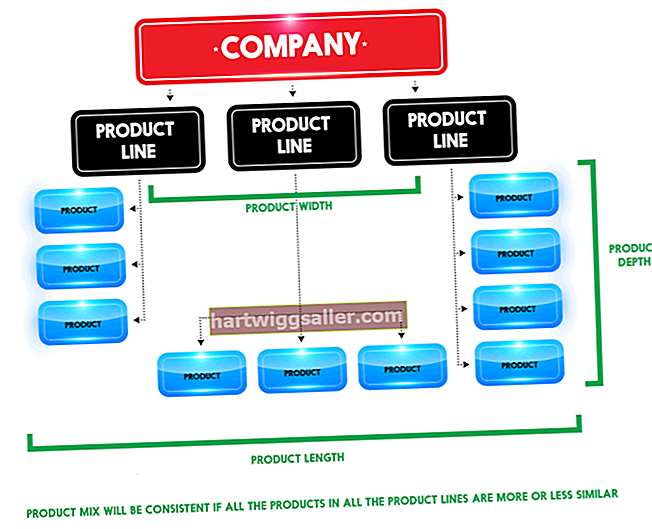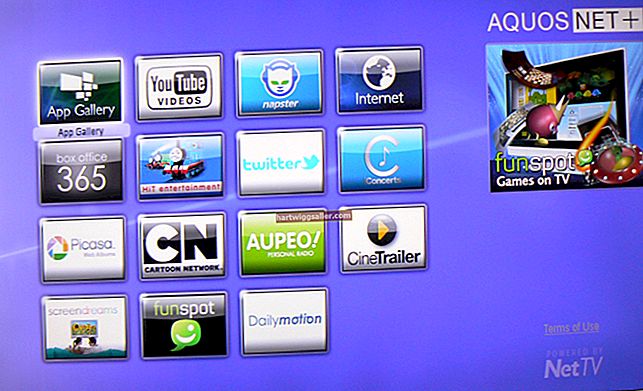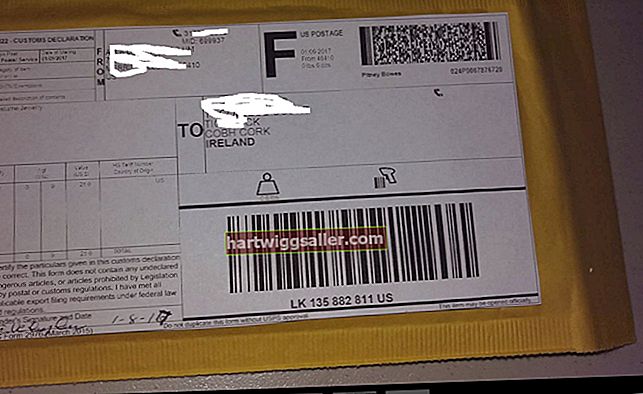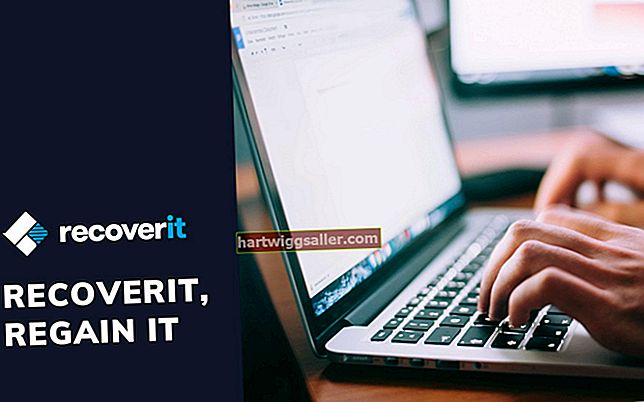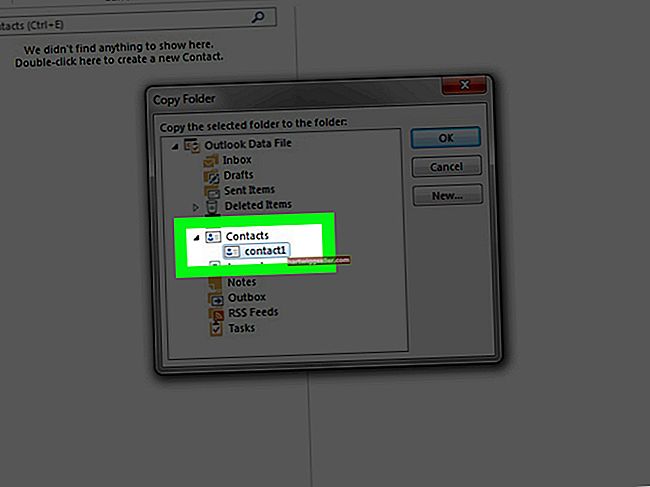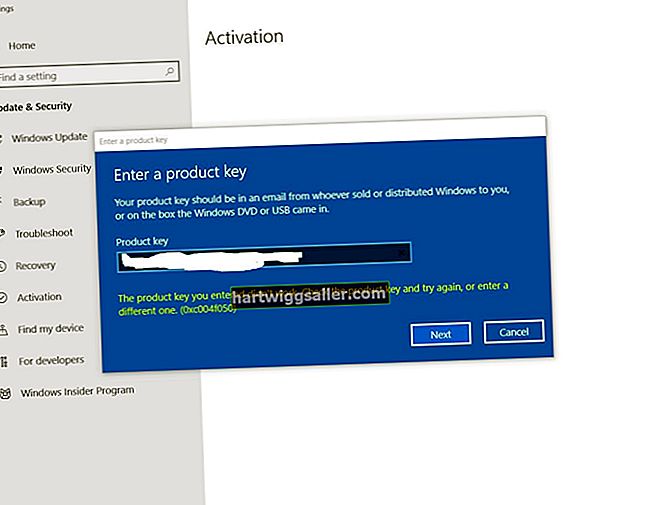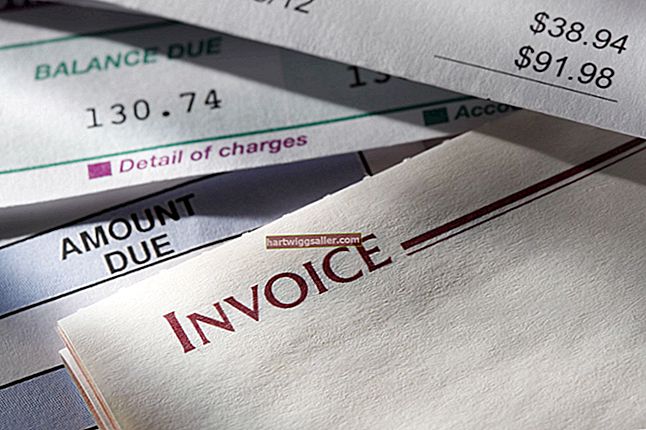Trình tổ chức và xem hình ảnh Picasa của Google được tích hợp chặt chẽ với tài khoản Google toàn diện của bạn. Do đó, bạn không thể xóa chỉ tài khoản Picasa của mình mà không xóa toàn bộ tài khoản Google, điều này sẽ xóa quyền truy cập vào tất cả các dịch vụ Google của bạn. Tuy nhiên, bạn có thể xóa tất cả Anbom Web Picasa của mình, do đó, làm cho tài khoản Picasa của bạn trống rỗng. Xóa từng album một từ ứng dụng Anbom Web được mở trong trình duyệt hoặc sử dụng tính năng Tải lên Hàng loạt trong ứng dụng Picasa trên máy tính để bàn để xóa tất cả các anbom cùng một lúc khỏi bộ nhớ đám mây Anbom Web của bạn.
Ứng dụng khách Picasa
1
Khởi chạy ứng dụng Picasa trên máy tính của bạn, sau đó nhấp vào tùy chọn "Công cụ".
2
Nhấp vào tùy chọn “Tải lên hàng loạt” trong menu Công cụ để mở công cụ Tải lên hàng loạt. Các album đã tải lên của bạn xuất hiện dưới dạng các thư mục trong bảng điều khiển bên trái.
3
Nhấp vào hộp kiểm trước mỗi album của bạn.
4
Nhấp vào nút radio “Xóa trực tuyến”, sau đó nhấp vào “OK” để xác nhận. Tất cả anbom của bạn sẽ bị xóa ngay lập tức khỏi Anbom Web Picasa.
Trình duyệt
1
Mở Anbom Web Picasa trong trình duyệt, sau đó đăng nhập bằng thông tin đăng nhập Google của bạn (xem Tài nguyên).
2
Nhấp vào album đầu tiên để xóa, sau đó nhấp vào “Hành động” để xem các tùy chọn có sẵn.
3
Nhấp vào tùy chọn "Xóa Album". Một hộp thoại xác nhận sẽ hiển thị; nhấp vào “OK” để xác nhận việc xóa.
4
Lặp lại cho từng album để xóa.